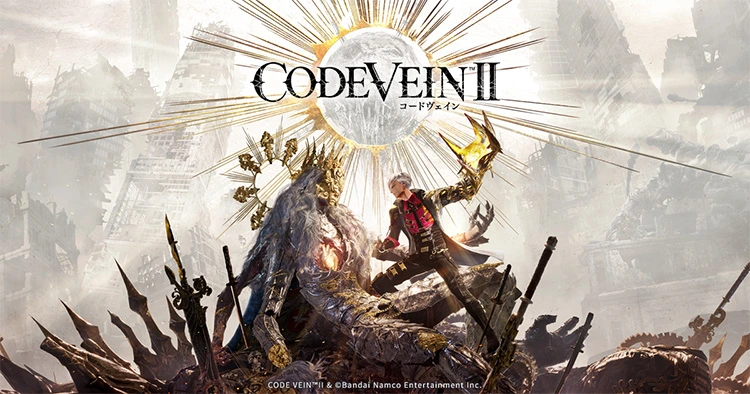BTOパソコンや自作パソコンを購入した際に無線でインターネットを繋ぐ際に必要になるのが無線LANアダプタです。
家に無線LANの環境がある必要がありますが、無線LANアダプタや無線LANカードを購入すれば無線でパソコンのインターネットが使えるようになります。
無線LANの規格をチェック
| 規格 | 周波数帯 | 最大通信速度 |
|---|---|---|
| IEEE802.11a | 5GHz | 54Mbps |
| IEEE802.11b | 2.4GHz | 11Mbps |
| IEEE802.11g | 2.4GHz | 54Mbps |
| IEEE802.11n | 2.4GHz/5GHz | 600Mbps |
| IEEE802.11ac | 5GHz | 6.9Gbps |
| IEEE802.11ax | 2.4GHz/5GHz | 9.6Gbp |
無線LANの規格は国際的な標準規格である『IEEE802.11』に対応した製品で、これがいわゆるWi-Fiになります。「11a,11b,11g,11n,11ac,11ax」が現在規格としてあります。
なので「Wi-Fiが欲しい!」と思っても様々な規格があるのでどの規格に対応しているのかどうかを確認しておかないと速度が出ないという事になります。
互換性が無い周波数帯域
無線LANの規格をチェックする上で欠かせないのが周波数帯の理解です。
- 2.4GHz帯=11b、11g、11n/g
- 5GHz帯=11a、11a/a、11ac
になります。2.4GHz帯は『電子レンジなどの家電製品やBluetoothの電波干渉を受けやすい』ですが『壁や床などの障害物に強く』、5GHz帯は電波干渉を受けにくいですが、障害物に弱いという特徴があります。
同一の周波数帯を使用している規格の場合には速度の遅い方が優先されます。
これからはWi-Fi ○○に
IEEE802.11 acとかIEEE802.11 axとか言われても分からん。という方も多いでしょうからWi-Fi Allianceが2019年から「Wi-Fi 6」など分かりやすい世代の概念を導入するようです。
- 11n=Wi-Fi 4
- 11ac=Wi-Fi 5
- 11ax=Wi-Fi 6
という具合に数字が大きければ最新の規格だなという事が分かるようになります。
おすすめの無線LANアダプタ
執筆時現在ではWiFi 6に対応したルーターが登場しています。WiFi 6を搭載した製品もご紹介します。
T2U Nano
| インターフェイス | USB 2.0 |
|---|---|
| アンテナ タイプ | 全方向型アンテナ |
| 無線規格 | 11ac、11a、11n、11b、11g |
| 周波数範囲 | 5GHz帯、2.4GHz帯 |
| 伝送速度 | 5GHz 11ac: 最大 433Mbps(動的) 11n: 最大 150Mbps(動的) 11a: 最大 54Mbps(動的) 2.4GHz 11n: 最大 200Mbps(動的) 11g: 最大54Mbps(動的) 11b: 最大11Mbps(動的) |
こちらは超小型の無線LANアダプタです。ノートPCに挿入する際に便利なサイズになります。5GHz帯と2.4GHz帯を使えるのが良いですね。
Archer T4U
| インターフェイス | USB 3.0 |
|---|---|
| アンテナ タイプ | 全方向型 |
| 無線規格 | 11ac、 11a、11n、11g、11b |
| 周波数範囲 | 5GHz帯、2.4GHz帯 |
| 伝送速度 | 5GHz 11ac: 最大867Mbps(最大値) 11n: 最大300Mbps(最大値) 11a: 最大54Mbps(最大値) 2.4GHz 11n: 最大400Mbps(最大値) 11g: 最大54Mbps(最大値) 11b: 最大11Mbps(最大値) |
高速な11ac対応で速度を求める方におすすめの無線LANアダプタです。
Archer T9UH
| インターフェイス | USB 3.0 |
|---|---|
| アンテナ タイプ | 全方向型 |
| 無線規格 | 11ac、 11a、11n、11g、11b |
| 周波数範囲 | 5GHz帯、2.4GHz帯 |
| 伝送速度 | 5GHz: 11ac: 1300Mbps(最大値) 11n: 450Mbps(最大値) 11a: 54Mbps(最大値) 2.4GHz: 11n: 600Mbps(最大値) 11g: 54Mbps(最大値) 11b: 11Mbps(最大値) |
管理人も実際に使っているのがArcher T9UHです。クレードルが付属し、5GHz帯の1,300Mbps(理論値)での接続が可能なUSB接続の無線LANアダプタです。

クレードルが付属しているのでデスクトップPCで固定された無線環境が欲しいという方にピッタリ。
実例を出すと、サブPCの場所が離れており、有線LANを引くのに距離があるので無線LANアダプタで対応しております。固定のインターネット回線を引いている方なら無線でも速度はかなり出るのでおすすめです。
設定は非常に簡単です。ドライバを入れて5GHz帯をWindows側から選択するだけで終わります。
Archer T4E
| インターフェイス | PCI エクスプレス |
|---|---|
| アンテナ タイプ | 脱着式 デュアルバンドアンテナ ×2 |
| 無線規格 | 11ac、 11a、11n、11g、11b |
| 周波数範囲 | 5GHz帯、2.4GHz帯 |
| 信号レート | 5 GHz 11ac: 最大867 Mbps(動的) 11n: 最大300 Mbps(動的) 11a: 最大54 Mbps(動的) 2.4 GHz |
無線LANアダプタでは無く、無線LANカードです。PCの中のマザーボードに装着するタイプとなります。5GHz帯の867Mbps(理論値)での接続が可能な無線LANカードです。
Archer TX3000E
| インターフェイス | PCI エクスプレス |
|---|---|
| アンテナ タイプ | ハイゲイン デュアルバンドアンテナ × 2 磁石付きの台座 |
| 無線規格 | 11ax、11ac、 11a、11n、11g、11b |
| 周波数範囲 | 5GHz帯、2.4GHz帯 |
| 信号レート | 5 GHz 11ax: 最大2402 Mbps(動的) 11ac: 最大1733 Mbps(動的) 11n: 最大300 Mbps(動的) 11a: 最大54 Mbps(動的) 2.4 GHz |
無線LANアダプタでは無く、無線LANカードです。PCの中のマザーボードに装着するタイプとなります。WiFi 6対応で2402Mbps(理論値)での接続が可能な高速無線LANカードです。

Bluetooth 5.0搭載なのでメイン機の無線LANアダプタとしておすすめです。アンテナを伸ばして机の上に設置する事ができます。こちらは管理人のメイン機で使用しています。

おすすめの無線LANルーター
無線LANルーターが原因で速度が出ないという場合もあります。無線LANルーターを入れ替えると速度が非常に高速になったという声もあり、実際に管理人も数年に一度は無線LANルーターを入れ替えています。
WiFi 6が登場しているのでせっかくならと「WiFi 6に対応した無線LANルーター」が欲しい方におすすめのルーターもご紹介します。
Archer AX50
| インターフェイス | ギガビット WANポート × 1 ギガビット LANポート × 4 Type A USB 3.0ポート × 1 |
|---|---|
| アンテナ タイプ | 外部アンテナ × 4 |
| 無線規格 | 11ax、11ac、 11a、11n、11g、11b |
| 周波数範囲 | 5GHz帯、2.4GHz帯 |
| 信号レート | 5 GHz: 2402 Mbps(802.11ax), 2.4 GHz: 574 Mbps(802.11ax) 802.11a/b/g/n/ac Wi-Fi規格とも後方互換性があります |
管理人も実際に使っているのがArcher AX50です。WiFi 6対応。インテル製CPU搭載。コストパフォーマンスが良いWiFiルーターです。

Archer AX50の他にもArcher AX10「5GHz:1201 Mbps (11ax)」やArcher AX6000「5GHz: 4804Mbps(11ax)」などラインアップが豊富なのでチェックしてみて下さい。

設定もスマホでアプリをダンロードして必要な項目を入力すれば簡単に終わってしまいます。楽ちんです。速度は体感でも分かるくらいサクサクです。
まとめ
ノートPCの場合には無線機能が内蔵されている場合がほとんどなので買った時から無線が使える場合が多いです。
しかし、壊れてしまって無線機能が使えなくなってしまったという場合にノートPCでも無線LANアダプタというのは有効なアイテムです。
また、デスクトップPCの場合には無線LAN機能が高価格帯のマザーボードで対応してたりしますが、BTOで購入した場合や超ハイエンド自作以外だと普通は付いていません。
特にBTOパソコンでご購入された方は無線LAN機能が付いていない場合が多いのでアダプタを別途購入して必要な方は追加アップグレードするのがおすすめです。
無線LANルーターを買い替えていない方で無線の速度があまり出ないという場合にはルーターが原因かもしれません。無線LANルーターを入れ替えると速度が向上したと実感できる場合が多いです。
無線LANルーターをこれから購入される方はWiFi 6対応の無線LANルーターも検討してみて下さい。